Πώς να αντιγράψετε ή να εξαγάγετε το αρχείο/λίστα αυτόματης συμπλήρωσης στο Outlook;
Όπως γνωρίζουμε, το Outlook θα αποθηκεύσει αυτόματα την προσωρινή μνήμη αυτόματης συμπλήρωσης και, στη συνέχεια, θα παραθέσει την προσωρινή μνήμη αυτόματης συμπλήρωσης όταν πληκτρολογείτε σχετικά γράμματα στο Προς την/Cc/Bcc πεδίο στο email όπως φαίνεται παρακάτω στιγμιότυπο οθόνης. Σκεφτήκατε ποτέ να αντιγράψετε ή να εξαγάγετε το αρχείο λίστας αυτόματης συμπλήρωσης από το Outlook; Αυτό το άρθρο θα εισαγάγει μια μέθοδο για εσάς!
Αντιγράψτε ή εξάγετε το αρχείο/λίστα αυτόματης συμπλήρωσης στο Outlook
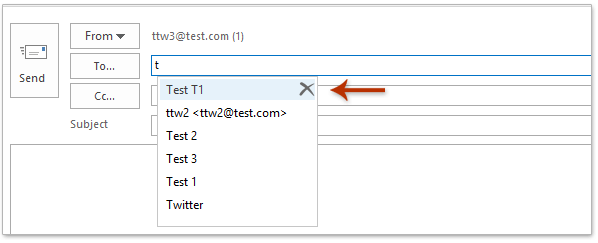
Αντιγράψτε ή εξάγετε το αρχείο/λίστα αυτόματης συμπλήρωσης στο Outlook
Αυτή η μέθοδος θα σας καθοδηγήσει να ανοίξετε το φάκελο που περιέχει τη λίστα αυτόματης συμπλήρωσης του Outlook και, στη συνέχεια, να αντιγράψετε ή να εξαγάγετε αυτά τα αρχεία από το φάκελο.
1. Διπλό κλικ αυτό το PC στην επιφάνεια εργασίας για να ανοίξετε την εξερεύνηση αρχείων και να εμφανίσετε κρυφά αρχεία και φακέλους με έλεγχο του κρυφά αντικείμενα επιλογή στο Δες καρτέλα στα Windows 8/10. Δείτε στιγμιότυπο οθόνης:
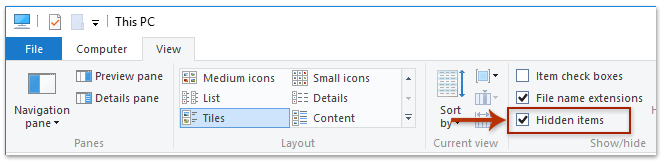
Note: Εάν εργάζεστε σε Windows 7, Παρακαλούμε: (1) κάντε διπλό κλικ υπολογιστή στην επιφάνεια εργασίας για να ανοίξετε την εξερεύνηση αρχείων. (2) κλικ Οργανώνω > Φακέλων και αναζήτησης; (3) ελέγξτε το Εμφάνιση κρυφών αρχείων, φακέλων και προγραμμάτων οδήγησης και κάντε κλικ στο OK κουμπί στο παράθυρο διαλόγου Επιλογές φακέλου. Δείτε στιγμιότυπο οθόνης:
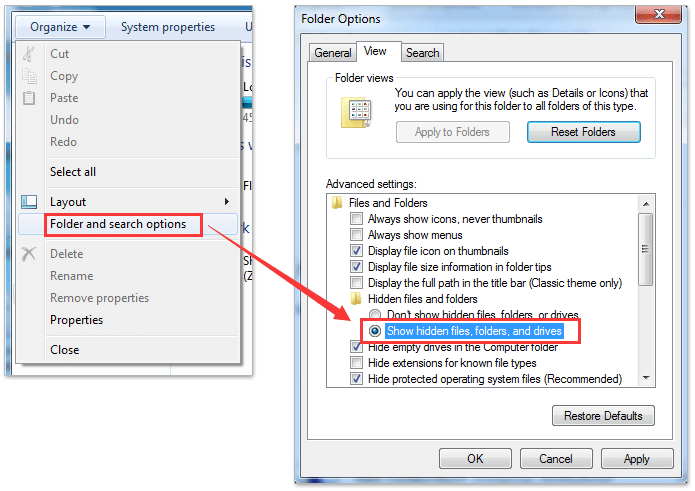
2. Επικολλήστε κάτω από τη διαδρομή φακέλου στο Διεύθυνση πλαίσιο στον εξερευνητή αρχείων και πατήστε το εισάγετε κλειδί.
Διαδρομή φακέλου της λίστας αυτόματης συμπλήρωσης του Outlook: %username%\AppData\Local\Microsoft\Outlook\Roam Cache
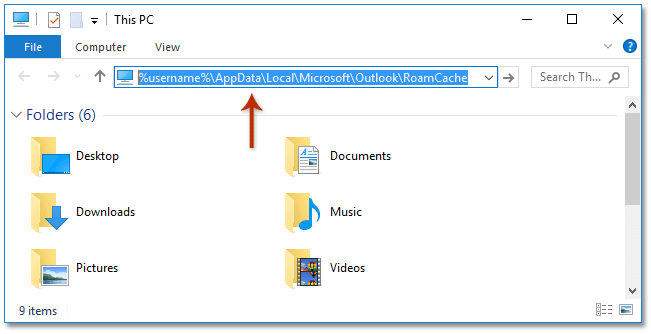
Τώρα ανοίγει ο φάκελος που περιέχει τη λίστα αυτόματης συμπλήρωσης του Outlook. Τα αρχεία DAT των οποίων τα ονόματα αρχίζουν με Stream_Autocomplete είναι αρχεία λίστας αυτόματης συμπλήρωσης του Outlook.
2. Επιλέξτε όλα τα αρχεία λίστας αυτόματης συμπλήρωσης του Outlook, κάντε δεξί κλικ και επιλέξτε αντίγραφο από το μενού με δεξί κλικ. Δείτε το στιγμιότυπο οθόνης:
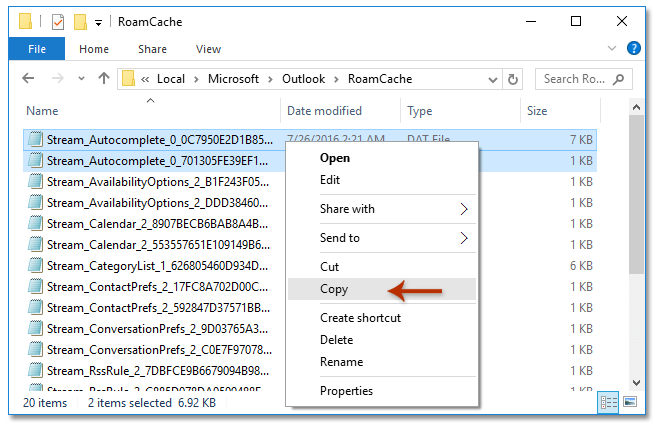
3. Μεταβείτε στον φάκελο προορισμού που θα επικολλήσετε τα αντιγραμμένα αρχεία λίστας αυτόματης συμπλήρωσης του Outlook και πατήστε Ctrl + V πλήκτρα ταυτόχρονα για να τα επικολλήσετε στο φάκελο.
Εξάγετε εύκολα αποστολείς και παραλήπτες από μηνύματα ηλεκτρονικού ταχυδρομείου και προσθέστε ως μέλη ομάδας επαφών στο Outlook
Κανονικά, μπορούμε να αντιγράψουμε έναν αποστολέα ή έναν παραλήπτη από ένα email και, στη συνέχεια, να τον προσθέσουμε ως μέλος της ομάδας επαφών με Προσθήκη μελών > Από το βιβλίο διευθύνσεωνκαι δεν φαίνεται να υπάρχει τρόπος να προσθέσετε μαζικά πολλούς αποστολείς ή παραλήπτες πολλών μηνυμάτων ηλεκτρονικού ταχυδρομείου σε μια ομάδα επαφών. Όμως, με το εξαιρετικό Προσθήκη στις ομάδες δυνατότητα του Kutools για Outlook, μπορείτε εύκολα να προσθέσετε πολλούς αποστολείς ή παραλήπτες email σε ομάδες επαφών στο Outlook με μόνο μερικά κλικ.

Σχετικά άρθρα
Εκκαθαρίστε την προσωρινή μνήμη αυτόματης συμπλήρωσης στο Outlook
Απενεργοποιήστε το όνομα αυτόματης συμπλήρωσης που προτείνεται στο Outlook
Καταργήστε και αδειάστε τη λίστα αυτόματης συμπλήρωσης από το Outlook
Τα καλύτερα εργαλεία παραγωγικότητας γραφείου
Kutools για το Outlook - Πάνω από 100 ισχυρές δυνατότητες για υπερφόρτιση του Outlook σας
🤖 Βοηθός αλληλογραφίας AI: Άμεσα επαγγελματικά email με μαγεία AI -- με ένα κλικ για ιδιοφυείς απαντήσεις, τέλειος τόνος, πολυγλωσσική γνώση. Μεταμορφώστε τα email χωρίς κόπο! ...
📧 Αυτοματοποίηση ηλεκτρονικού ταχυδρομείου: Εκτός γραφείου (Διαθέσιμο για POP και IMAP) / Προγραμματισμός αποστολής email / Αυτόματο CC/BCC βάσει κανόνων κατά την αποστολή email / Αυτόματη προώθηση (Σύνθετοι κανόνες) / Αυτόματη προσθήκη χαιρετισμού / Διαχωρίστε αυτόματα τα μηνύματα ηλεκτρονικού ταχυδρομείου πολλών παραληπτών σε μεμονωμένα μηνύματα ...
📨 Διαχείριση e-mail: Εύκολη ανάκληση email / Αποκλεισμός απάτης email από υποκείμενα και άλλους / Διαγραφή διπλότυπων μηνυμάτων ηλεκτρονικού ταχυδρομείου / Προχωρημένη Αναζήτηση / Ενοποίηση φακέλων ...
📁 Συνημμένα Pro: Μαζική αποθήκευση / Αποσύνδεση παρτίδας / Συμπίεση παρτίδας / Αυτόματη αποθήκευση / Αυτόματη απόσπαση / Αυτόματη συμπίεση ...
🌟 Διασύνδεση Magic: 😊Περισσότερα όμορφα και δροσερά emojis / Ενισχύστε την παραγωγικότητά σας στο Outlook με προβολές με καρτέλες / Ελαχιστοποιήστε το Outlook αντί να κλείσετε ...
???? Με ένα κλικ Wonders: Απάντηση σε όλους με εισερχόμενα συνημμένα / Email κατά του phishing / 🕘Εμφάνιση ζώνης ώρας αποστολέα ...
👩🏼🤝👩🏻 Επαφές & Ημερολόγιο: Μαζική προσθήκη επαφών από επιλεγμένα μηνύματα ηλεκτρονικού ταχυδρομείου / Διαχωρίστε μια ομάδα επαφής σε μεμονωμένες ομάδες / Κατάργηση υπενθυμίσεων γενεθλίων ...
Διανεμήθηκαν παραπάνω από 100 Χαρακτηριστικά Περιμένετε την εξερεύνηση σας! Κάντε κλικ εδώ για να ανακαλύψετε περισσότερα.

